Teamviewer怎么用手机控制电脑?Teamviewer手机远程控制电脑操作方法
更新时间:2023-03-26 09:18:19作者:admin
Teamviewer怎么用手机控制电脑?大家都知道我们可以使用Teamviewer进行电脑远程控制电脑的操作,但也许你不知道我们还可以通过Teamviewer来进行手机控制电脑的操作,具体该如何操作呢?在本文中小编给大家分享下Teamviewer手机远程控制电脑操作方法!
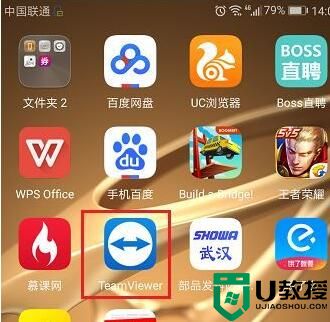
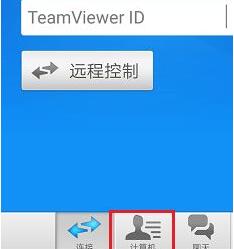
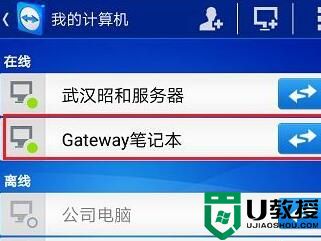
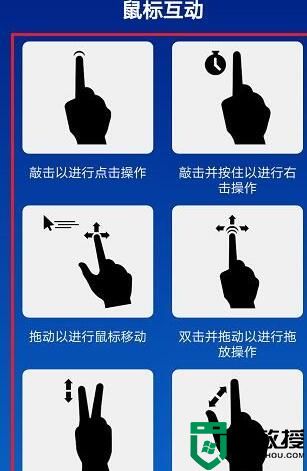
方法一:使用账号进行连接
1、首先在我们的手机,电脑都安装Teamviewer远程控制软件;
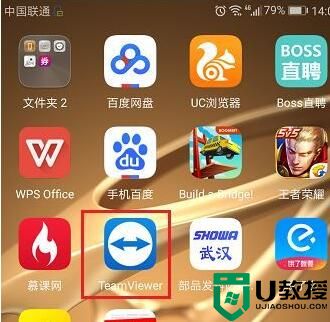
2、点击进去之后,登录账号,且在电脑软件上将计算机分配给该账号,这样就可以通过电脑密码直接连接,而不需要电脑那边确认同意,如图所示:
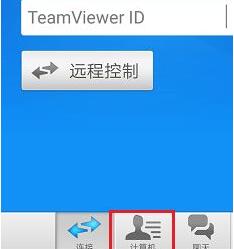
3、点击计算机,可以看到分组,选择分配给该账号的电脑的分组,如图:
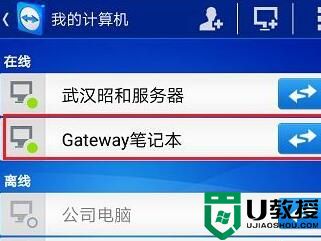
4、点击连接按钮进行连接
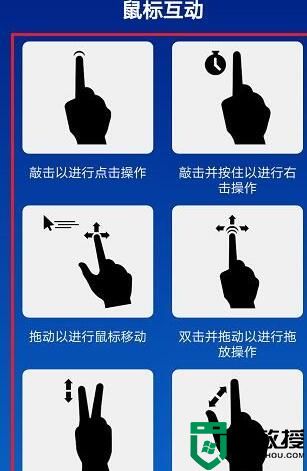
Teamviewer怎么用手机控制电脑?Teamviewer手机远程控制电脑操作方法相关教程
- 手机远程控制电脑的方法 手机怎么远程控制电脑
- 手机如何远程控制电脑 手机向日葵远程控制电脑的方法
- 手机如何控制电脑 怎么用手机远程控制电脑
- 如何用手机控制电脑 手机怎么远程控制电脑
- 电脑如何控制手机操作 如何用电脑去控制手机
- 电脑如何控制手机操作 教你使用电脑控制手机屏幕
- 如何用手机远程控制电脑 手机远程控制自己电脑的方法
- Teamviewer怎么用?teamviewer如何进行远程控制?
- 怎么远程控制电脑 远程控制电脑的操作方法
- 电脑远程控制怎么弄 电脑远程控制的操作方法
- 5.6.3737 官方版
- 5.6.3737 官方版
- Win7安装声卡驱动还是没有声音怎么办 Win7声卡驱动怎么卸载重装
- Win7如何取消非活动时以透明状态显示语言栏 Win7取消透明状态方法
- Windows11怎么下载安装PowerToys Windows11安装PowerToys方法教程
- 如何用腾讯电脑管家进行指定位置杀毒图解

